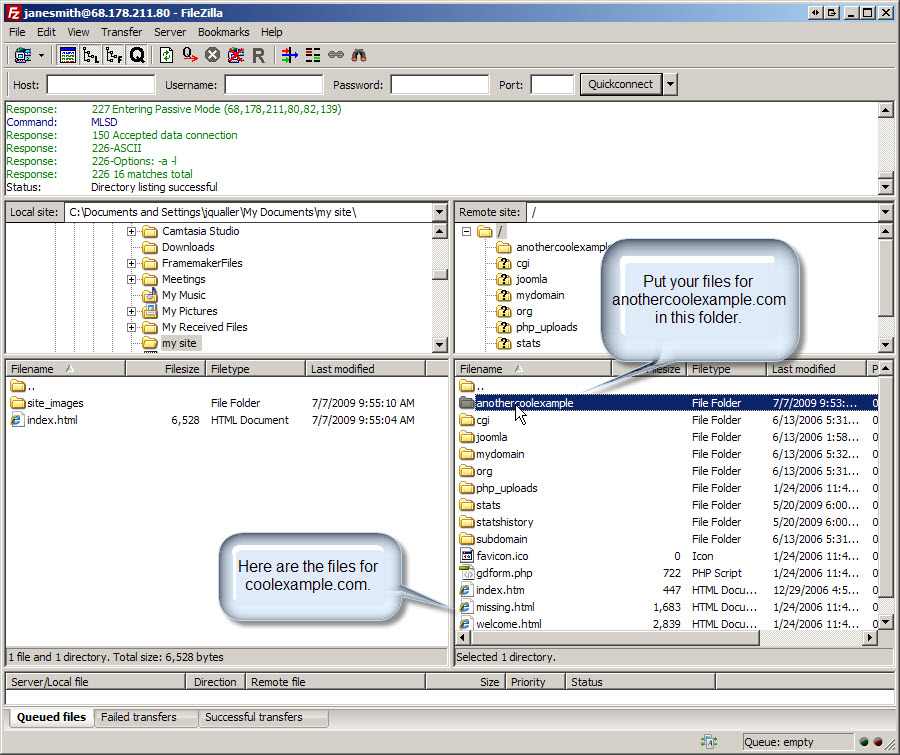ホスティングアカウントで複数のWebサイトをホスティングする
複数のWebサイトのホスティングは、デラックス、プレミアム、無制限、およびアルティメットのホスティングアカウントでのみご利用いただけます。 詳細については、使用中のホスティングアカウントはどのようなものですか。を参照してください。
注記: デラックス、プレミアム、無制限、およびアルティメットの共有ホスティングアカウントでは無制限のドメインエイリアスを提供していますが、10個を超えるWebサイトで共有ホスティングを使用することはお勧めしません。 そのような使い方をすると、サーバーリソースに大きな負荷がかかり、パフォーマンスが低下します。
ホスティングアカウントで複数のWebサイトをホスティングするには、以下の操作が必要です。
- ドメイン名をホスティングアカウントに追加し、Webサイト固有のフォルダを選択します。
- 選択したフォルダにドメイン名のWebサイトのファイルをアップロードします。
- ドメイン名のDNSがホスティングアカウントを指すように設定します。
ドメイン名を追加する
最初のステップは、セカンダリドメインとなるドメイン名をアカウントに追加します。 詳細については、Add domainsを参照してください。
Webサイトを選択したフォルダにアップロードする
ここで説明する内容は、サポート部署への問い合わせが多い操作です。 問題の発生を避けるには、Webサイトごとに固有のフォルダを使用することに注意してください。つまり、セカンダリドメイン名を追加したときに指定したフォルダです。
セカンダリドメインをアップロードするには
- ホスティングアカウントに接続するか、またはFTPファイルマネージャを使用します。 詳細については、Upload files to your website (FTP)を参照してください。
- 「ドメイン名を追加する」セクションで選択したフォルダを参照します。 この例では、anothercoolexampleフォルダです。
- そのフォルダにファイルをアップロードします。
そのディレクトリにアップロードするファイルには、インデックスファイルを含めてください。インデックスファイルはWebサイトの表示に使用されます。 通常、このファイル名はindex.htmまたはindex.htmlですが、有効な名前はほかにもあります。 詳細については、What file displays when someone browses to my domain name?を参照してください。
これで終わりです。 セカンダリドメイン名をホスティングアカウントに追加しただけの場合、インターネット上に変更が反映されるまで24~48時間かかります。